Come installare Office 2013 utilizzando Office 365

La recente versione di Office 2016 aggiunge alcune utili nuove funzionalità e miglioramenti ed è ora la versione predefinita installata come parte di Office 365. Tuttavia, se si vuoi installare Office 2013 invece o su un'altra macchina, che è fatto facilmente.
Accedi al tuo account Office 365 visitando //www.office.com e facendo clic su "Accedi" nell'angolo in alto a destra di la pagina Web.
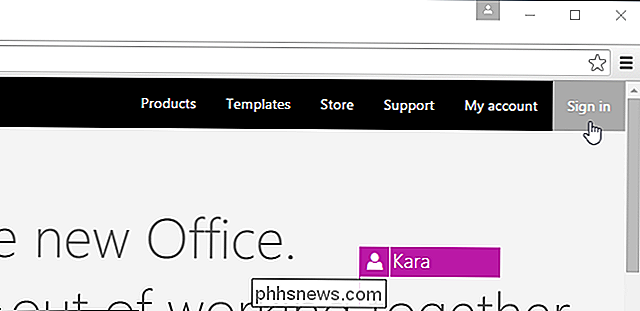
Potresti vedere la pagina qui sotto. Se hai acquistato l'abbonamento a Office 365 utilizzando un account di lavoro o scuola, accedi a quella pagina. Tuttavia, se hai utilizzato un account personale Microsoft, fai clic sul link "Accedi con un account Microsoft" e accedi alla pagina Web risultante.
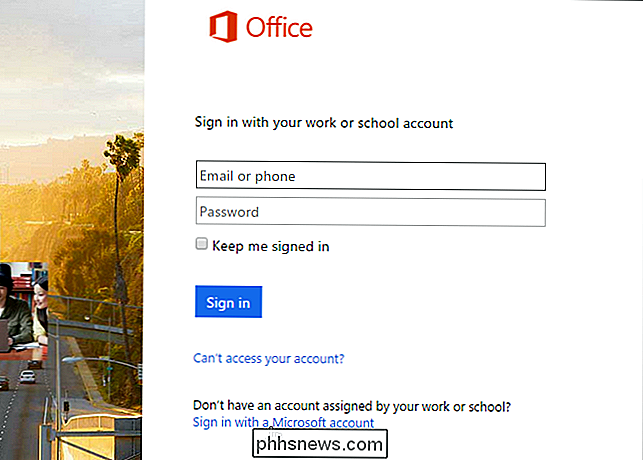
Dopo aver effettuato l'accesso, fai clic sul link "Il mio account" in fondo a pagina
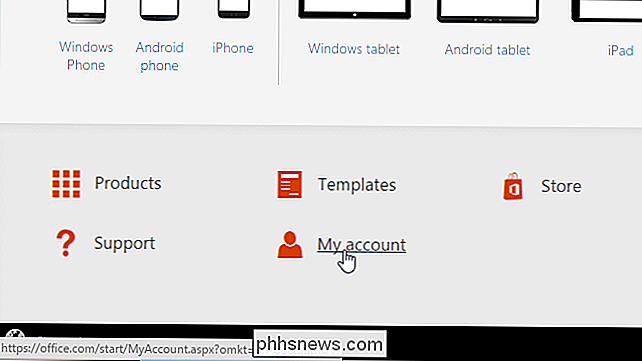
In "Installa", fare clic sul pulsante "Installa".
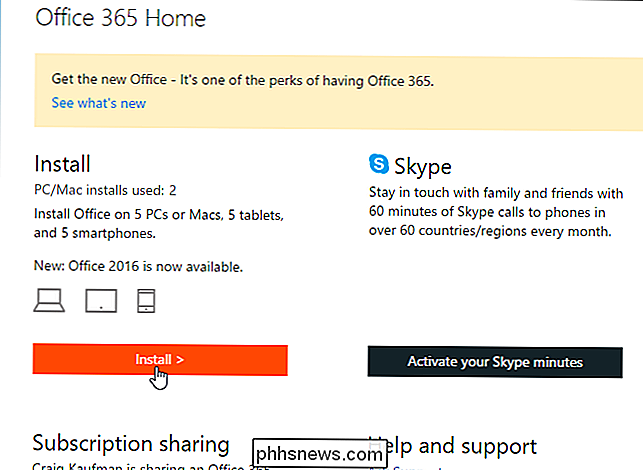
Nella sezione "Informazioni installazione" della pagina "Account personale di Office", fare clic sul collegamento "Opzioni di lingua e installazione".
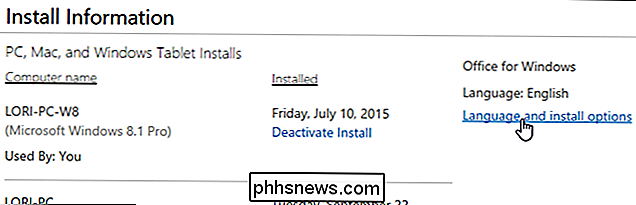
Fare clic sul collegamento "Opzioni di installazione aggiuntive".
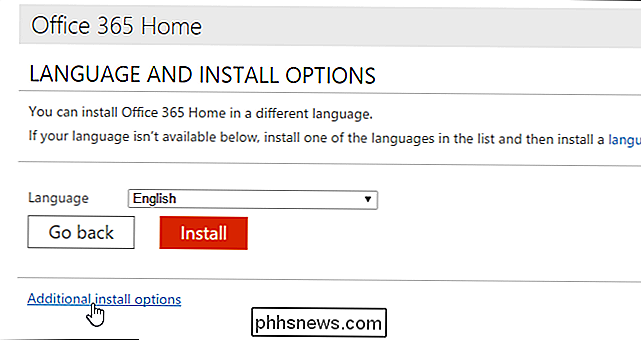
Nella schermata "Ulteriori opzioni di installazione", selezionare "Office 2013 (32-bit)" o "Office 2013 (64-bit) dall'elenco a discesa" Versione ", a seconda del tipo di sistema che stai utilizzando.
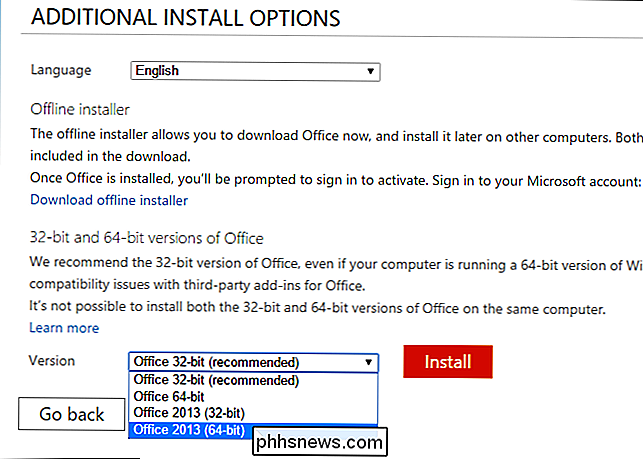
Fai clic su "Installa" per scaricare il file di installazione appropriato.
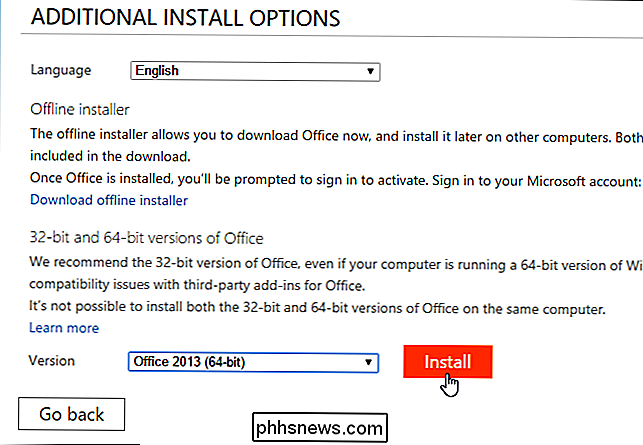
CORRELATO: Come cambiare la posizione della cartella di download di Chrome
In Chrome, il file è scaricato nella directory predefinita o ti viene chiesto dove vuoi salvare il file scaricato, a seconda delle impostazioni. Per eseguire il file, fare clic sul nome del file nel pannello "Download" nella parte inferiore della finestra.
NOTA: in Firefox, è possibile scegliere se si desidera salvare i file scaricati in una posizione specificata o se si desidera essere ha chiesto una posizione ogni volta. Altri browser possono avere diverse opzioni per i percorsi di download dei file.
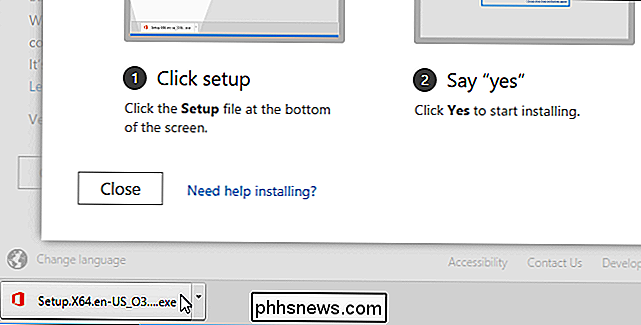
NOTA: È anche possibile accedere direttamente al file scaricato utilizzando Esplora file.
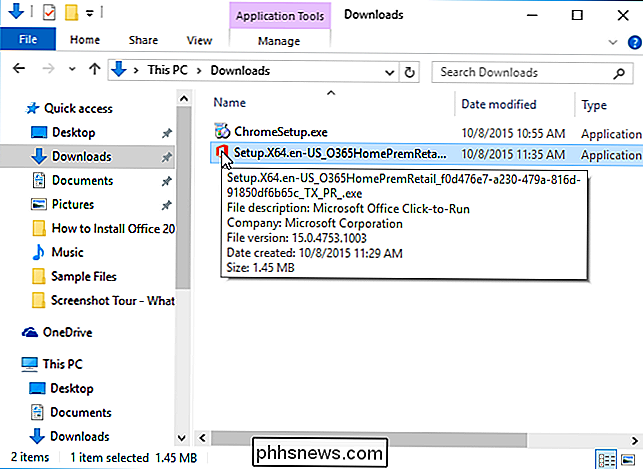
Potrebbe venire visualizzata una casella Controllo account utente che richiede il permesso di installare l'applicazione. Fai clic su "Sì" per continuare l'installazione di Office 2013.
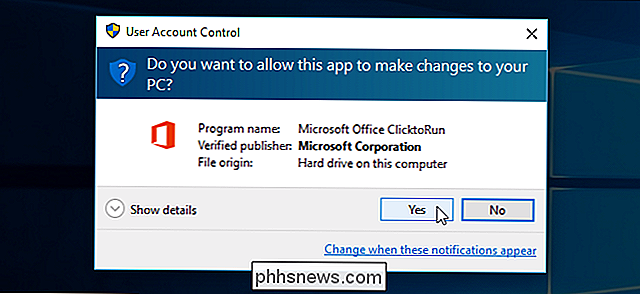
Un banner viene visualizzato mentre Office è "Preparativi ...".
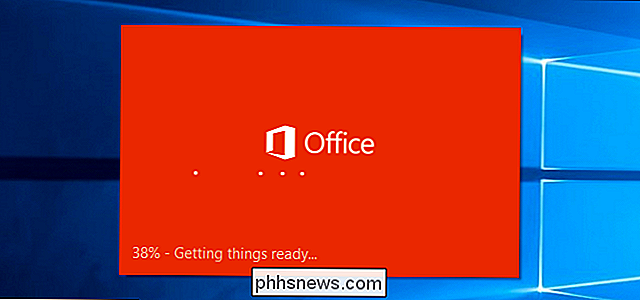
Office 2013 viene quindi installato in background e potrebbe richiedere un po 'di tempo, a seconda della velocità di Internet connessione.
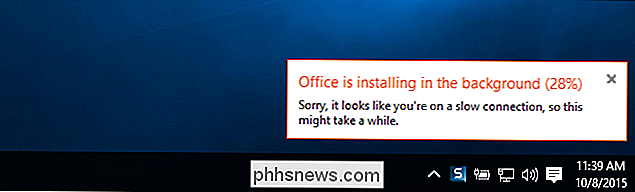
Al termine dell'installazione, viene visualizzata la seguente finestra di dialogo "Benvenuti nel nuovo ufficio". Puoi passare attraverso alcune schermate che ti aiutano a completare la configurazione di Office facendo clic su "Avanti" oppure puoi chiudere questa finestra di dialogo facendo clic sul pulsante "X" nell'angolo in alto a destra.
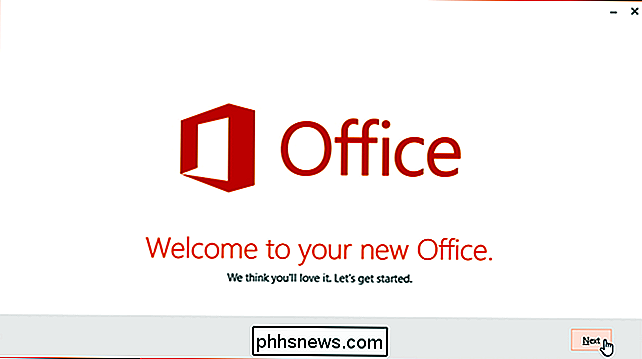
NOTA: non è possibile installare Office 2016 e Office 2013 sullo stesso computer.

Come bloccare il tuo tablet o smartphone Android per bambini
Google ha aggiunto sempre più funzioni di controllo parentale ad Android nel corso degli anni. Puoi dare a un bambino il suo account utente con restrizioni, bloccare l'accesso a un'app specifica o limitare i siti Web che i bambini possono utilizzare. A seconda della versione di Android che hai e del produttore del dispositivo, potresti non avere alcune di queste opzioni - o potrebbero sembrare un po 'diverse.

Hai davvero bisogno di acquistare cavi costosi?
Potresti ridere degli alti prezzi al dettaglio per i cavi "premium" nei grandi negozi al dettaglio. Ma è possibile che un cavo di qualità superiore possa darti un segnale digitale migliore? La sfumatura della risposta potrebbe sorprenderti. I cavi potrebbero sembrare una parte noiosa del tuo computer o delle apparecchiature di intrattenimento domestico.



